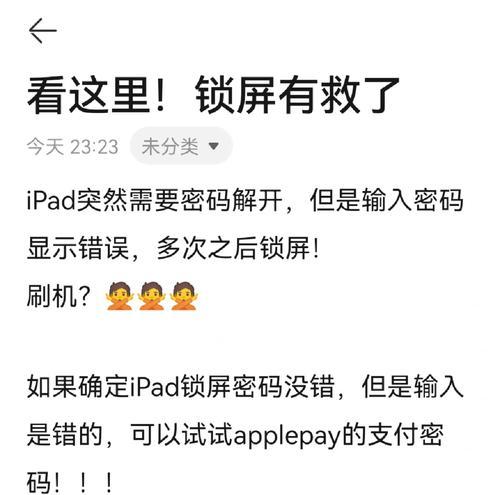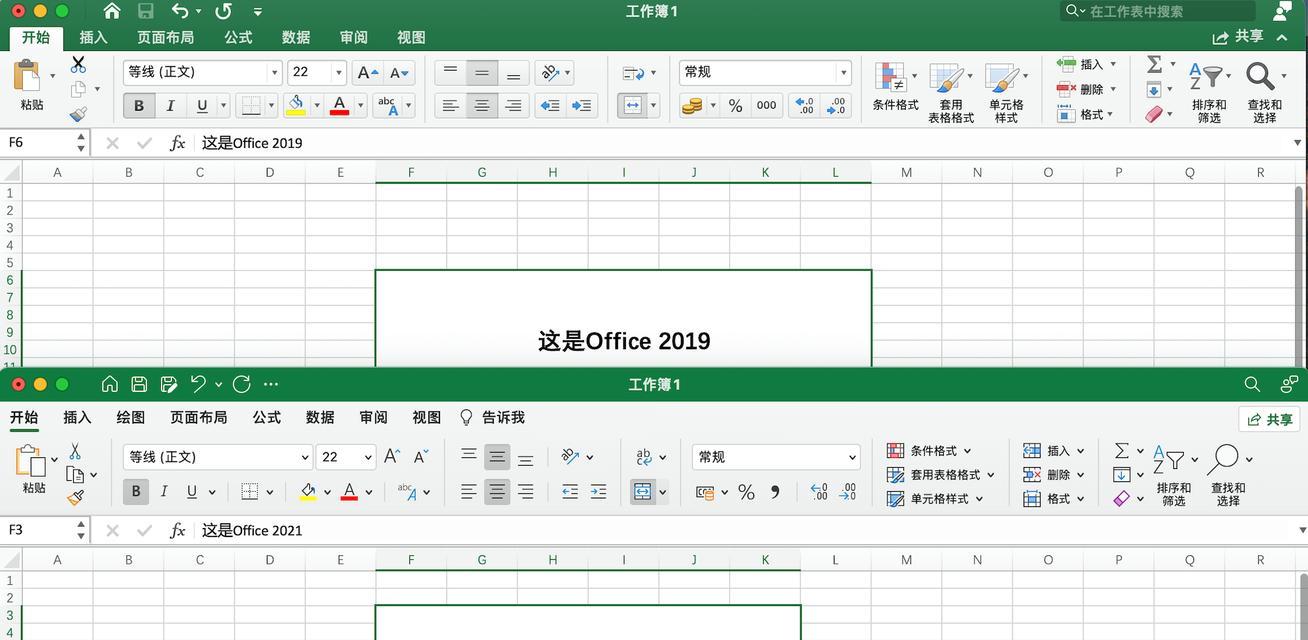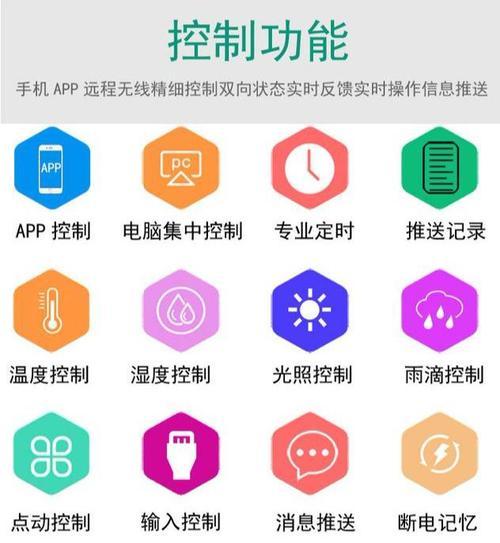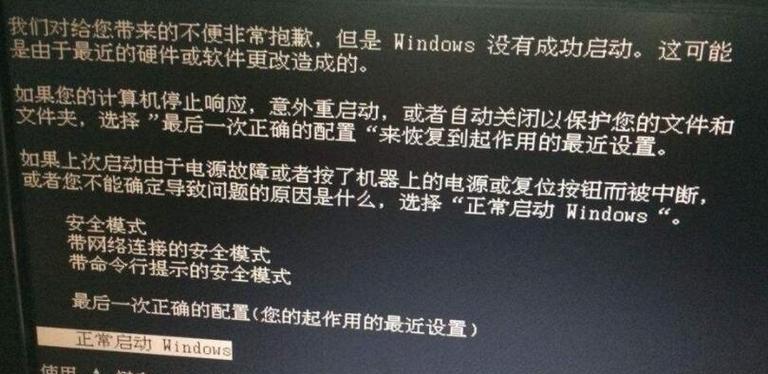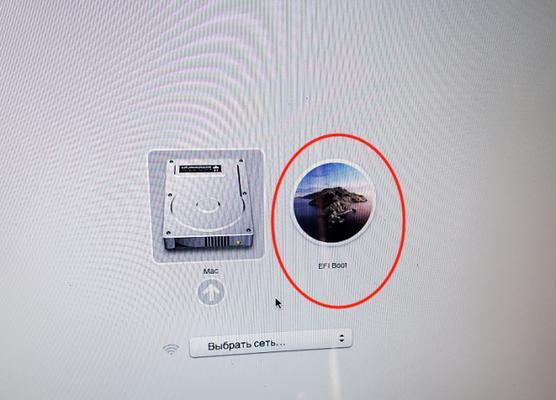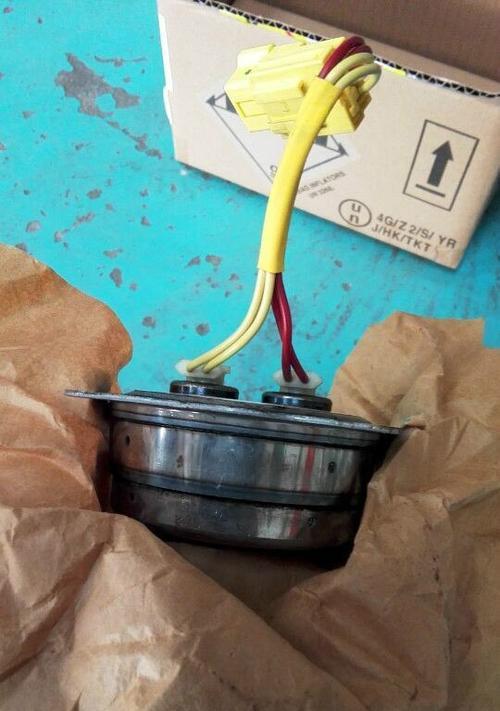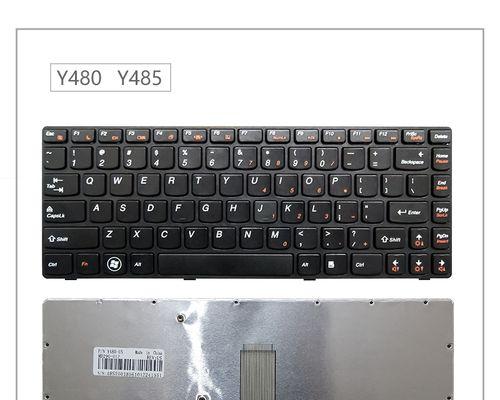当我们的苹果手机遇到问题时,有时候我们可能需要使用电脑系统来还原手机,以解决软件或系统方面的故障。本文将为您详细介绍如何使用电脑系统来还原苹果手机,让您能够轻松解决手机问题,恢复正常使用。
一、检查电脑系统要求
在还原苹果手机之前,首先需要确保您的电脑系统满足要求,以确保操作的顺利进行。如果您的电脑系统不符合要求,可能会导致还原失败或出现其他问题。
二、备份手机数据
在进行还原操作之前,务必先备份您的手机数据。还原过程中会清除手机上的所有数据,包括照片、联系人、短信等重要信息。通过备份,您可以在还原完成后恢复数据,避免数据丢失的风险。
三、下载并安装最新版iTunes
iTunes是苹果公司推出的一款多媒体管理软件,用于管理苹果设备和内容。在还原苹果手机之前,您需要下载并安装最新版的iTunes,以确保与手机的连接和操作顺利进行。
四、连接苹果手机至电脑
使用原装的USB数据线,将您的苹果手机连接至电脑。确保电脑与手机成功建立起连接后,即可开始进行还原操作。
五、进入恢复模式
按住手机上的“开关键”和“Home键”,直到出现苹果Logo图标后松开“开关键”,继续按住“Home键”。此时,手机将进入恢复模式,显示iTunes图标和数据线。
六、打开iTunes软件
在电脑上打开已经安装好的iTunes软件,并等待软件识别到您的苹果手机。在iTunes界面中,您将看到一个弹出窗口,提示您有一台需要恢复的设备。
七、选择还原选项
点击弹出窗口中的“还原”按钮,进入还原操作界面。在此界面中,您可以选择是否备份手机数据,以及选择恢复的固件版本。
八、确认还原操作
在进行还原操作之前,请务必再次确认您是否已经备份了手机数据,并且选择了正确的固件版本。一旦开始还原,将无法中途停止或返回。
九、等待还原完成
点击“还原”按钮后,等待iTunes完成还原操作。这个过程可能需要一段时间,取决于您的手机型号和网络速度。请保持手机与电脑的连接,不要中途拔出数据线。
十、设置手机基本信息
当还原操作完成后,手机将会重新启动。按照提示,设置手机的基本信息,如语言、Wi-Fi连接、AppleID等。您还可以选择恢复之前备份的数据,以便快速恢复您的手机内容。
十一、更新手机系统
在还原完成后,您可能需要更新手机的系统版本。点击手机设置中的“通用”-“软件更新”选项,检查是否有新的系统版本可供更新。如果有更新,请按照提示进行操作。
十二、重新安装应用程序
在还原完成后,您需要重新安装您之前下载的应用程序。打开AppStore,搜索并下载您需要的应用程序。请注意,某些应用程序可能需要重新登录账户或重新设置。
十三、恢复备份数据
如果您之前备份了手机数据,现在可以进行数据恢复。在设置中选择“通用”-“还原”-“从iTunes备份恢复”,并连接您的手机至电脑。在iTunes中选择之前备份的文件,并点击“恢复”按钮。
十四、测试手机功能
在还原完成后,您可以测试手机的各项功能是否正常运作。包括拨打电话、发送短信、拍照等功能,以确保还原后手机的正常使用。
十五、还原操作
通过本教程,您学会了如何使用电脑系统来还原苹果手机。在遇到问题时,这个方法可以帮助您解决大多数软件或系统故障,并让您的手机恢复正常使用。记得在操作前备份手机数据,并确保电脑系统满足要求。祝您顺利完成还原操作!